Thủ thuật Laptop
Cách bật bộ gõ tiếng Việt trên Windows 10 May 2019 không cần Unikey – Tin Công Nghệ
1. Vietnamese keyboard trên Windows 10 là gì?
Vietnamese keyboard trên Windows 10 là bộ gõ tiếng Việt mặc định được tích hợp sẵn trên hệ điều hành Windows 10, bạn sẽ chẳng cần dùng các ứng dụng gõ tiếng Việt khác. 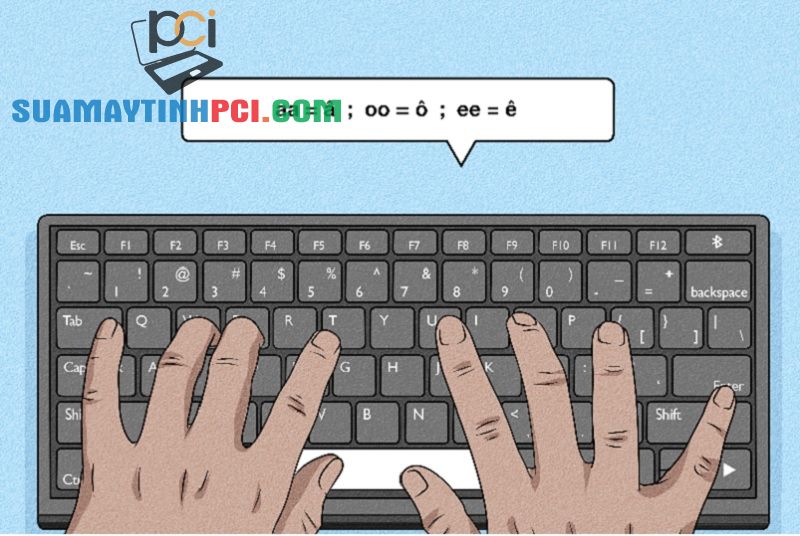
Vietnamese keyboard trên Windows 10
2. Tại sao càng phải tắt Vietnamese keyboard trên Windows 10
Tuy bộ gõ tiếng Việt mặc định trên Windows 10 có thể giúp bạn gõ tiếng Việt mà không cần cài bất kỳ bộ gõ nào khác, nhưng sự tối ưu của bộ gõ mặc định này chưa ở mức tối ưu, còn xuất hiện rất nhiều lỗi . Một số lỗi cũng đều có thể kể đến như: Bị lặp số khi gõ bằng bàn phím số rời, đôi khi bị mất chữ cuối bởi khi đang gõ. Vì vậy, tốt hơn hết nên gỡ bộ gõ ra để cài phần mềm gõ tiếng Việt khác.
3. Cách xóa, bật lại Vietnamese keyboard trên Windows 10
Cách tắt Vietnamese keyboard Windows 10
Bước 1: Bấm Windows + I để mở Settings > Chọn Time & Language.
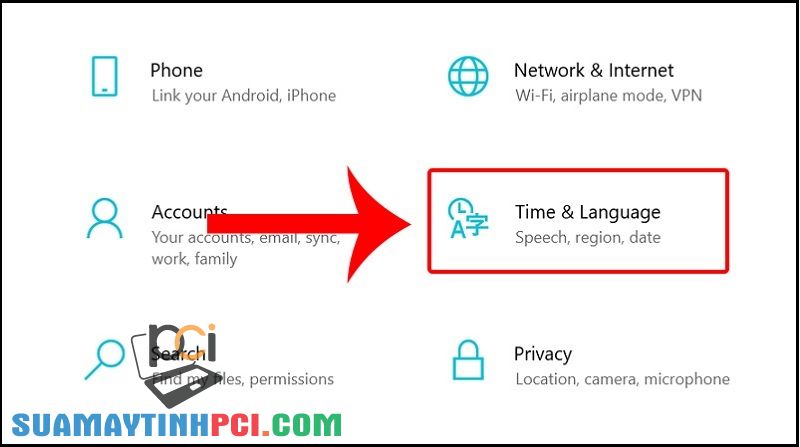
Windows + I để mở Settings > Chọn Time & Language.
Bước 2: Chọn Language > Bấm vào Tiếng Việt > Chọn Remove.
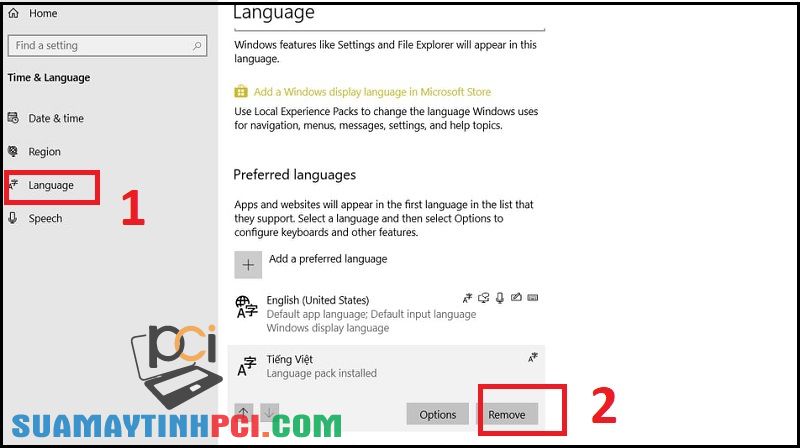
Chọn Language > Bấm vào Tiếng Việt > Chọn Remove.
Cách bật lại Vietnamese keyboard Windows
Hướng dẫn nhanh:
Các bạn vào Settings > chọn mục Time & langugae > trong mục Language bạn chọn Add a language > chọn Tiếng Việt > chọn Install > đăng nhập lại Micrsoft là xong.
Hướng dẫn chi tiết tại Hướng dẫn cài đặt tiếng việt trên Windows 10.
4. Một số ứng dụng gõ tiếng Việt
Có hai phần mềm gõ tiếng Việt thông dụng trên Windows 10 là Unikey và EVKey, bạn có thể tham khảo hai bài viết dưới đây để cài dặt và sử dụng.
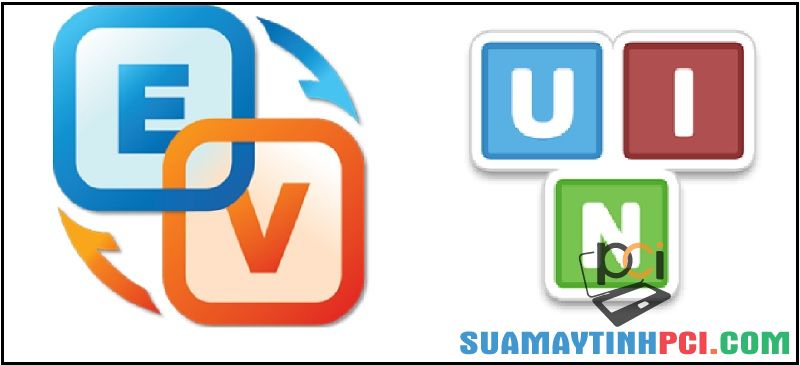
Bộ gõ Unikey và EVKey
Một số mẫu laptop đang mua bán tại Chúng tôi:
Bài viết vừa rồi đã chỉ dẫn bạn cách xóa, bật Vietnamese keyboard cho máy tính Windows 10 đơn giản, dễ dàng. Chúc các bạn thực hiện thành công!
unikey,Windows 10 May 2019,bộ gõ tiếng việt
Bài viết (post) Cách bật bộ gõ tiếng Việt trên Windows 10 May 2019 không cần Unikey – Tin Công Nghệ được tổng hợp và biên tập bởi: suamaytinhpci.com. Mọi ý kiến đóng góp và phản hồi vui lòng gửi Liên Hệ cho suamaytinhpci.com để điều chỉnh. suamaytinhpci.com xin cảm ơn.


 Chuyên Nghiệp trong phục vụ với hơn 20 Kỹ thuật IT luôn sẵn sàng tới tận nơi sửa chữa và cài đặt ở Tphcm. Báo giá rõ ràng. 100% hài lòng mới thu tiền.
Chuyên Nghiệp trong phục vụ với hơn 20 Kỹ thuật IT luôn sẵn sàng tới tận nơi sửa chữa và cài đặt ở Tphcm. Báo giá rõ ràng. 100% hài lòng mới thu tiền.









